以下は、2022年4月にWindows版(64ビット版)のGMTバージョン6(通称GMT6)を、Windows 10 64ビット版にインストールする手順。
公式ページからダウンロードする。
2022年4月現在の最新バージョンは6.3.0。ダウンロード用ページから「gmt-6.3.0-win64.exe」をダウンロードする。
ダウンロードした「gmt-6.3.0-win64.exe」を実行して、インストールする。
途中、以下のようなダイアログが表示される。初期状態では「Everything」が選択され、下の項目はすべてチェックされた状態になっているはずだが、「GHOSTSCRIPT」のチェックは外すこと(理由は後述)。

以下のように「GHOSTSCRIPT」のチェックは外す。こうすると、Ghostscriptはインストールされなくなるのだが、GMT6に付属のGhostscriptでは、日本語をうまく取り扱うことができないため、あえて一緒にはインストールせず、別途公式ページからダウンロードしたものをインストールする。こうすると、日本語を扱えるようになる。
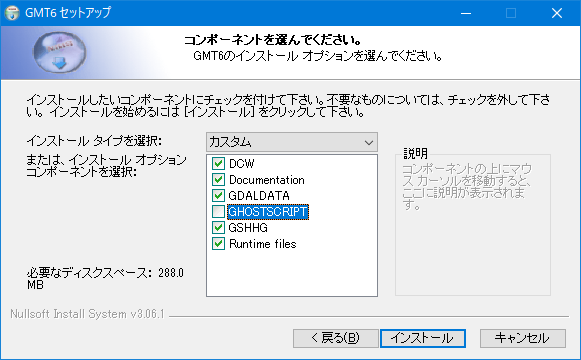
右下の「インストール」ボタンをクリックして、インストールを最後まで進める。
Ghostscriptの公式ページからGhostscriptの最新版をダウンロードする。2022年4月時点の最新バージョンは9.56.1。このページから「gs9561w64.exe」をダウンロードして実行する。
インストールの途中のダイアログで、以下のようにインストールするフォルダーを選択するように促されるが、変えずにこのままで構わない。

最後に、以下のようなダイアログが表示される。初期状態でそのようになっていると思われるが、「Generate cidfmap for Windows CJK TrueType fonts」がチェックされていることを必ず確認して、「Finish」ボタンをクリックする。

これで最低限必要なソフトのインストールは完了。